En règle générale, vous pouvez rencontrer des situations dans lesquelles le WiFi de l'iPhone continue de se déconnecter ou l'appareil iOS ne reste pas connecté au WiFi.Vous n'êtes pas seul, de nombreux autres utilisateurs d'iPhone sont également confrontés au même problème de WiFi, en particulier après la récente mise à niveau d'iOS, les utilisateurs ont signalé "Déconnexion WiFi de l'iPhone hors écran".
En plus des mises à jour iOS,iPhoneDans de nombreuses autres situationsDéconnecter aléatoirement du wifi.
Dans cet article, nous fournissons des guides de dépannage étape par étape pour vous aider à résoudre le problème de déconnexion WiF après la mise à jour iOS.
Se connecter au Wi-Fi sur iPhone/iPad
- Sur l'écran d'accueil, accédez à 設置 > Wi-Fi.
- Activez le Wi-Fi.Votre appareil recherchera automatiquement les réseaux Wi-Fi disponibles.
- Cliquez sur le nom du réseau Wi-Fi que vous souhaitez rejoindre.
Solution rapide :
Si vous êtes pressé ici, une solution rapide a fonctionné pour moi pour résoudre le wifi et garder le problème de déconnexion sur l'appareil iOS.
- Accédez aux paramètres WiFi et recherchez le routeur auquel vous êtes connecté.
- Cliquer surÀ côté du nom du routeurLa petite我.
- Tout d'abord, assurez-vous de vous inscrire automatiquement.
- Si vous pouvez vous assurer que l'IP de configuration et le DNS sont définis sur "automatique", à moins que vous n'utilisiez une IP et un DNS statiques.
- Ensuite, cliquez sur « Oublier ce réseau » en haut de la page.
- Redémarrez ensuite le téléphone et redémarrez également le routeur sans fil.
- Une fois que les deux ont complètement redémarré, ouvrez "Paramètres"> "Wi-Fi" sur l'iPhone, puis appuyez sur le routeur.
- Vous devez ressaisir le mot de passe WiFi avant de pouvoir rejoindre.
- Après avoir rejoint à nouveau, cliquez à nouveau sur Personnalité, assurez-vous que la jointure automatique est activée et définissez IP et DNS sur automatique.
- Vérifiez si vous disposez d'une connexion Wifi stable.
Eh bien, si vous avez le temps de lire la suite pour en savoir plus sur le problème et comment résoudre correctement le problème de déconnexion WiFi.
Table des matières
Pourquoi l'iPhone perd-il la connexion WiFi ?
Diverses raisons peuvent entraîner différents problèmes de connexion Wi-Fi et Internet sur l'iPhone.Mais ils peuvent tous être attribués à deux sources : 1. Problème de routeur WiFi 2. Votre appareil iOS iPhone a causé le problème tout seul.
Eh bien, si le routeur WiFi fonctionne mal (comme une interruption temporaire, des problèmes de micrologiciel ou une panne de composant), cela entraîne généralement l'échec de l'envoi des signaux WiFi et cause des problèmes WiFi.
De même, les problèmes matériels sur les appareils iOS (tels que les composants endommagés et les pannes logicielles), y compris les paramètres réseau incorrects ou invalides sur l'iPhone, peuvent entraîner la mise hors ligne de l'iPhone indéfiniment.
Comment réparer l'iPhone n'arrête pas de se déconnecter du WiFi
Les solutions possibles ici peuvent aider à résoudre les problèmes de perte ou d'indisponibilité du WiFi sur l'iPhone.
Conseils d'experts :Connectez d'autres appareils au même réseau WiFi Si d'autres appareils peuvent se connecter au WiFi, le problème est probablement lié à votre iPhone.Si d'autres appareils causent des problèmes similaires, le routeur peut uniquement causer le problème.
01.Assurez-vous que votre iPhone est à portée du réseau.
02.Vous pouvez activer et désactiver le WiFi sur votre iPhone pour éliminer les erreurs de connexion et stabiliser le réseau.
- Allez dans "Paramètres"> "Wi-Fi" sur votre iPhone, désactivez le commutateur Wi-Fi, puis activez-le pendant un moment.
- Vous pouvez également essayer d'activer le mode avion, puis le désactiver dans "Paramètres" pour rafraîchir la connexion.
03.Parfois, vos paramètres Bluetooth peuvent interférer avec la capacité de l'iPhone à se connecter à Internet, et désactiver Bluetooth peut aider.
04.parfoisconnexion VPNRendra votre connexion WiFi instable.Déconnectons l'appareil iOS de la connexion VPN et vérifions si cela aide à résoudre le problème de déconnexion WiFi.
- Allez dans Paramètres> VPN sur iPhone,
- Fermez ensuite le commutateur d'état sous configuration VPN.

Redémarrez le routeur WiFi/iPhone
Vous pouvez redémarrer l'iPhone pour corriger la plupart des vulnérabilités logicielles mineures sur l'iPhone, y compris les problèmes de connexion WiFi sur l'iPhone.
- Si vous utilisez l'iPhone X ou une version ultérieure, maintenez enfoncés les boutons "Side" et "Volume Up" pour désactiver le curseur d'alimentation, puis faites glisser le curseur pour éteindre l'iPhone.
- Pour l'iPhone 8 ou une version antérieure, maintenez enfoncé le bouton latéral pour obtenir le curseur, puis faites-le glisser pour éteindre l'iPhone.
- Après avoir éteint l'iPhone, maintenez enfoncé le bouton latéral pour rallumer l'iPhone.
Lors du redémarrage de l'iPhone, essayez également de redémarrer le routeur WiFi.Parfois, les problèmes de WiFi sont liés au routeur, pas à l'iPhone.
Mettre à jour iOS vers la dernière version
Grâce à des mises à jour iOS régulières, Apple a introduit quelques améliorations et corrections de bugs.Commencez par mettre à jour iOS vers la dernière version pour résoudre divers problèmes, notamment la déconnexion WiFi.
- Accédez aux paramètres et sélectionnez Général.
- Sélectionnez "Mise à jour du logiciel", s'il y a une mise à jour disponible,
- Sélectionnez "Télécharger et installer".
Désactiver l'assistance Wi-Fi
L'assistant WiFi peut interférer avec la capacité de votre téléphone à rester connecté au réseau WiFi, donc le désactiver peut résoudre le problème.
- Entrez les paramètres.
- Choisissez les données cellulaires ou mobiles.
- Faites défiler vers le bas et sélectionnez Assistance Wi-Fi ;S'il est ouvert, fermez-le.
Oublié et rejoindre le réseau WiFi
- Ouvrez l'application "Paramètres" sur votre iPhone et cliquez sur la barre Wi-Fi.
- Cliquez sur l'icône "i" à côté du réseau WiFi auquel votre iPhone est connecté.
- Cliquez sur « Oublier ce réseau », puis sur « Oublier » dans la boîte de dialogue contextuelle pour confirmer.
- Sélectionnez le réseau auquel vous souhaitez vous connecter, puis entrez le mot de passe pour vous reconnecter.
- Et définissez la configuration IP et DNS sur automatique.
Réinitialiser les réglages réseau
Essayez de réinitialiser les paramètres réseau sur l'iPhone pour résoudre le problème.Eh bien, cela actualisera la fonction de connexion réseau de votre iPhone.Supprimez tous les paramètres réseau existants sur l'iPhone et restaurez-les aux paramètres d'usine par défaut.
- Allez dans "Paramètres"> "Général"> "Réinitialiser" sur votre iPhone.
- Cliquez sur Réinitialiser les paramètres réseau.
- Entrez le mot de passe lorsque vous y êtes invité et sélectionnez "Réinitialiser les paramètres réseau" dans la petite fenêtre contextuelle.
- Votre iPhone redémarrera automatiquement.
Remarque : effectuer une réinitialisation du réseau supprimera tous les mots de passe Wi-Fi. Vous devez saisir à nouveau le mot de passe Wi-Fi pour vous connecter au réseau Wi-Fi.
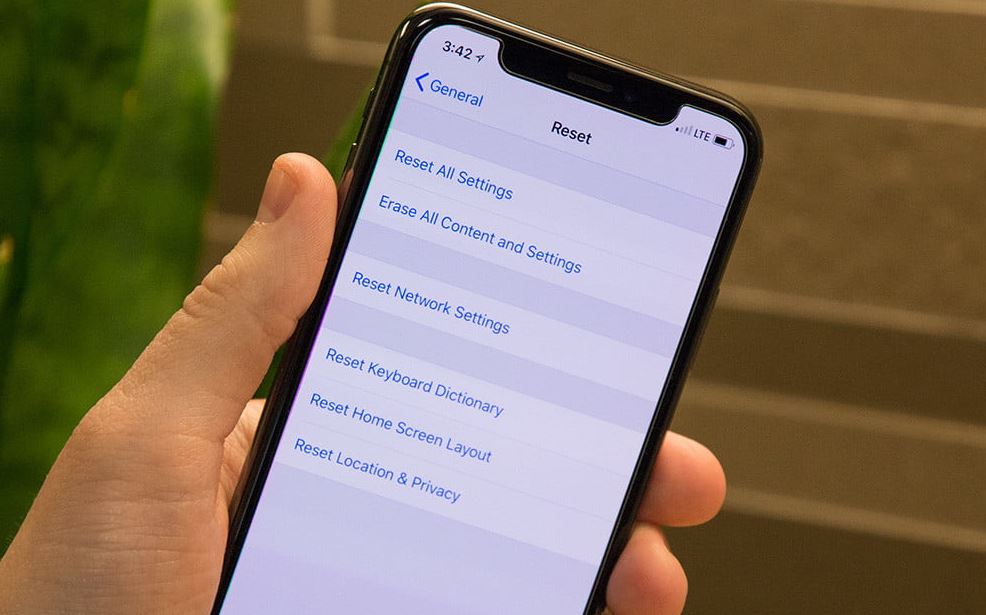
Restaurer l'iPhone aux paramètres d'usine
Si aucune des solutions ci-dessus ne résout le problème et que le WiFi de l'iPhone est toujours déconnecté, vous pouvez essayer de restaurer les paramètres d'usine de l'appareil.
Remarque : cette méthode supprimera toutes les données existantes, y compris les applications, l'historique des messages, les contacts, etc.Nous vous recommandons fortement de sauvegarder les données de l'iPhone au préalable.
- Allez dans Paramètres> [votre nom]> iCloud> Localiser mon iPhone, puis éteignez et passez à « Localiser mon iPhone ».
- Connectez l'iPhone à l'ordinateur, puis ouvrez iTunes.
- Une fois qu'iTunes a reconnu votre iPhone, cliquez sur l'icône de l'appareil.
- Cliquez sur le bouton "Restaurer l'iPhone", puis sélectionnez le bouton "Restaurer" dans la boîte de dialogue contextuelle pour confirmer.
Ces solutions permettent-elles de réparer le wifi déconnecté automatiquement de l'iPhone ?Faites-nous savoir dans les commentaires ci-dessous.
Problèmes courants avec l'iPhone éteignant l'écran et la déconnexion WiFi
Dans des circonstances normales, après avoir désactivé « WiFi Assist », votre iPhone ne déconnectera pas la connexion WiFi lorsque vous éteignez l'écran.Mais si le problème persiste, il peut s'agir d'un problème lié à votre routeur ou à un autre périphérique réseau.
Si vous avez désactivé WiFi Assist, votre iPhone ne passera pas automatiquement en 3G/4G une fois l'écran éteint.Mais s'il passe toujours en 3G/4G, alors le signal WiFi peut être instable ou il peut y avoir un problème avec le logiciel de l'appareil.

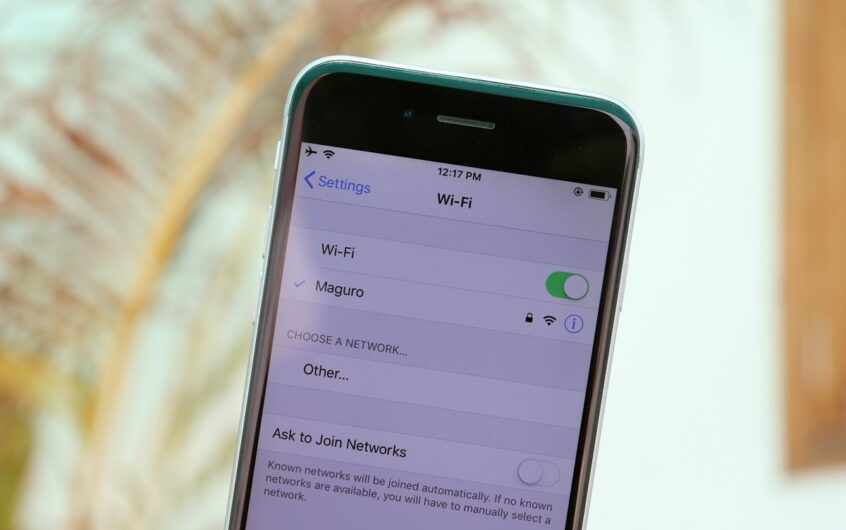
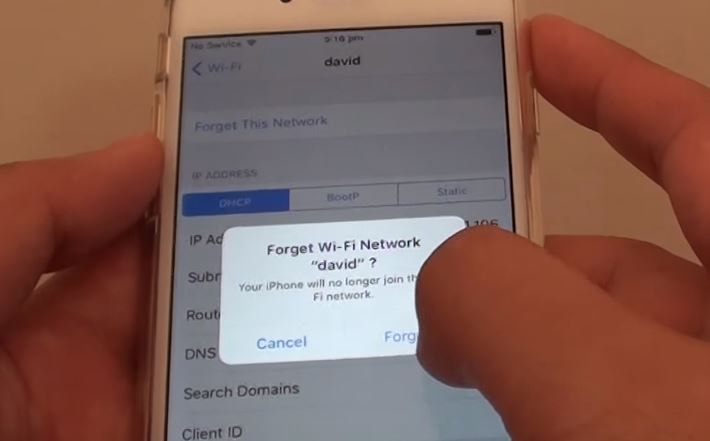
![L'iPhone ne peut pas s'allumer après la mise à jour iOS 14 ? [4 solutions]](https://oktechmasters.org/wp-content/uploads/2021/09/25142-iphone-wont-turn-on-after-update.jpg)

